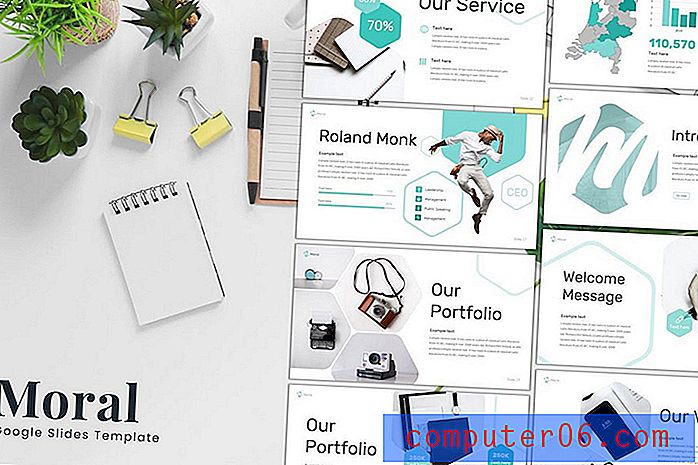Powerpoint 2013'te Yazım ve Dilbilgisi Hataları Nasıl Gizlenir
Microsoft Office programlarının yazım ve dilbilgisi denetimi özellikleri, programın birçok kullanıcısı için bir cankurtaran olmuştur. Örneğin, Powerpoint 2013, hatanın altını çizerek slaytlarınızdan birinde yazım veya dilbilgisi hatasını belirtebilir ve bu da bulunmasını kolaylaştırır. Bununla birlikte, bazen bu hatalar kasıtlıdır veya slaydın bu yazım veya dilbilgisi hatasının altında nasıl göründüğünün altını çizmeyi tercih edersiniz.
Neyse ki bu seçenek Powerpoint 2013'te yapılandırılabilir, böylece isterseniz kapatabilirsiniz. Aşağıdaki makalemiz, Powerpoint slaytlarınızdaki yazım ve dilbilgisi hatalarınızı gizlemeye başlayabilmeniz için bu ayarı nerede bulacağınızı ve devre dışı bırakacağınızı gösterecektir.
Powerpoint 2013'te Yazım ve Dilbilgisi Hata Göstergesi Nasıl Kaldırılır
Bu makaledeki adımlar, Powerpoint 2013'te yazım ve dilbilgisi hataları görüntüleyen seçeneği kapatacaktır. Bu, metninizdeki yazım veya dilbilgisi hataları konusunda sizi uyaran Powerpoint biçimlendirmesi olmadan sunumunuzun kitlenize nasıl görüneceğini görmenizi sağlar.
Adım 1: Powerpoint 2013'ü açın.
Adım 2: Pencerenin sol üst köşesindeki Dosya sekmesini tıklayın.
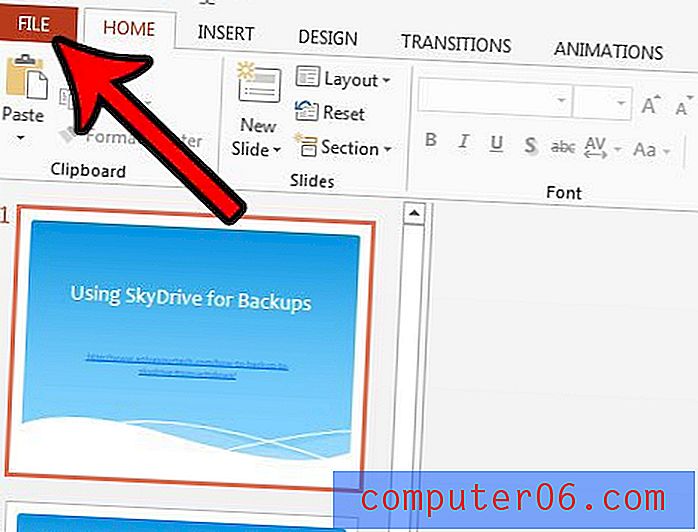
Adım 3: Powerpoint penceresinin sol tarafındaki Seçenekler'i tıklayın.
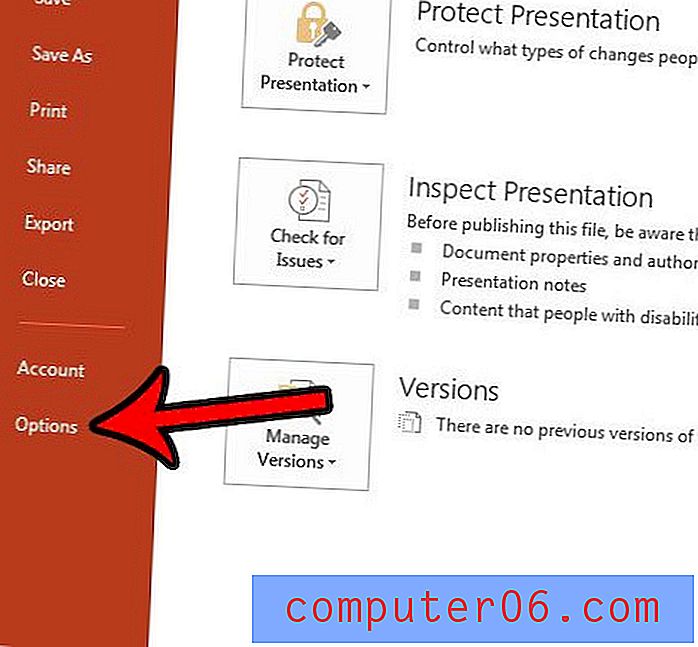
Adım 4: Powerpoint Seçenekleri penceresinin sol tarafındaki Yazım Denetleme sekmesine tıklayın.
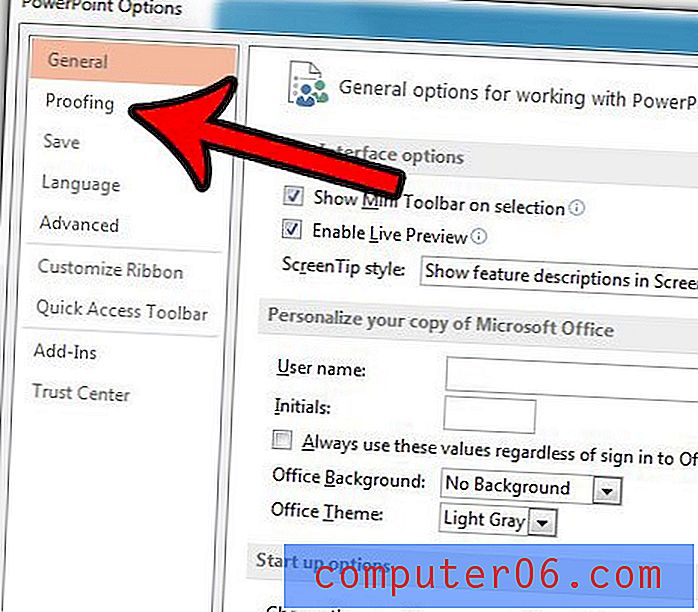
Adım 5: Powerpoint'te yazımı düzeltirken bölümündeki Yazım ve dilbilgisi hatalarını gizle kutusunun solundaki kutuyu işaretleyin.
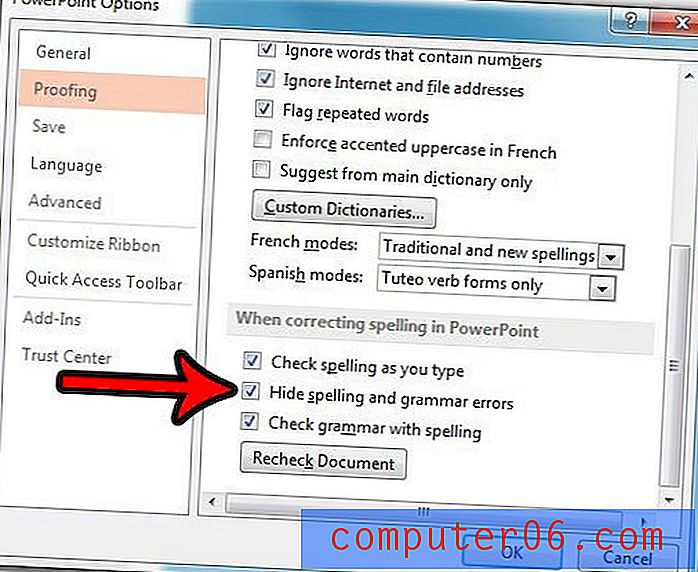
6. Adım: Değişikliklerinizi uygulamak için pencerenin altındaki Tamam düğmesini tıklayın.
Bu menünün değiştirmek isteyebileceğiniz başka seçenekler içerdiğini fark etmiş olabilirsiniz. Örneğin, Powerpoint yazım denetimini, slayt gösterilerinizde büyük harfli kelimeleri kontrol etmeyi, o anda bunları görmezden geldiğini fark ederseniz seçebilirsiniz.